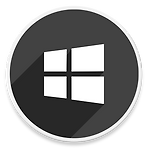 윈도우11 파일 탐색기에 휴지통을 표시하는 방법
윈도우11 파일 탐색기에 휴지통을 표시하는 방법
HowTo - Windows 11 파일 탐색기에 휴지통을 추가하는 방법 Windows 11에서 휴지통은 기본적으로 바탕 화면에 추가됩니다. 그러나 많은 분들이 바탕 화면을 깔끔하게 사용하기 위해 휴지통 아이콘을 제거하는 경우가 있습니다. 그러나 휴지통은 삭제한 파일을 복원할 때 필요하므로 반드시 사용자가 접근하기 쉬운 곳에 있어야 합니다. 바탕 화면을 깔끔하게 유지하기 위해 가능한 불필요한 바로 가기 아이콘을 정리하고자 할 때, 휴지통은 파일 탐색기에 추가하여 사용할 수 있는 방법이 있습니다. Windows 11 바탕 화면 휴지통 제거 후 파일 탐색기에 추가하는 방법 Windows 11 바탕 화면에서 휴지통 아이콘을 삭제하고 싶다면, 파일 탐색기에 휴지통을 추가해보시기 바랍니다. 파일 탐색기는 일반적으로..
 윈도우11 Spotlight '이 그림에 대해 알아보기' 바탕 화면 아이콘 숨기는 방법
윈도우11 Spotlight '이 그림에 대해 알아보기' 바탕 화면 아이콘 숨기는 방법
HowTo - Windows Spolight '이 그림에 대해 알아보기' 바탕 화면 아이콘을 숨기는 방법 Windows 11 Build 22000.739부터 Microsoft는 잠금 화면에서 설정할 수 있었던 'Windows 추천(Spotlight)' 배경을 바탕 화면에서도 설정할 수 있도록 지원되고 있습니다. [IT/How to] - 윈도우11 매일 자동으로 새로운 바탕 화면 이미지를 적용하는 방법 (Windows 추천·Spotlight) 윈도우11 매일 자동으로 새로운 바탕 화면 이미지를 적용하는 방법 (Windows 추천·Spotlight) HowTo - Windows 11 바탕 화면 배경 화면 "Windows 추천" 이미지 자동 적용 방법 Windows 10 및 Windows 11 모두 잠금 화면..
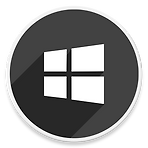 윈도우11 매일 자동으로 새로운 바탕 화면 이미지를 적용하는 방법 (Windows 추천·Spotlight)
윈도우11 매일 자동으로 새로운 바탕 화면 이미지를 적용하는 방법 (Windows 추천·Spotlight)
HowTo - Windows 11 바탕 화면 배경 화면 "Windows 추천" 이미지 자동 적용 방법 Windows 10 및 Windows 11 모두 잠금 화면에서 'Windows 추천(Spotlight)' 배경 화면을 사용할 수 있는 옵션이 있으며, 매일 새로운 사진을 잠금 화면에서 만나볼 수 있습니다. 세계 여러 곳의 아름다운 풍경이나 자연의 모습을 잠금 화면 배경 이미지로 설정할 수 있어 Windows 기능에서 가장 좋아하는 기능 중 하나이기도 합니다. 간혹 잠금 화면에서 마음에 드는 사진을 발견했을 때, 해당 사진을 바탕 화면 배경 이미지로 적용하고 싶다는 생각이 들었고, 다음 포스팅에서 소개했던 것처럼 Windows 추천 이미지가 저장되는 경로를 찾아 배경 화면으로 사용하기도 했었죠. [IT/H..
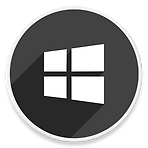 윈도우10 바탕 화면 오른쪽 클릭 Context Menu 지연 문제 해결 방법
윈도우10 바탕 화면 오른쪽 클릭 Context Menu 지연 문제 해결 방법
HowTo - 바탕 화면에서 마우스 오른쪽 클릭이 너무 오래 걸리는 문제 해결 Windows 10 바탕 화면에서 마우스 오른쪽 버튼을 클릭할 때 Context Menu가 너무 늦게 열리는 문제가 발생한다면 현재 사용중인 그래픽 카드가 NVIDIA or Intel 제품인 가능성이 높습니다. NVIDIA 또는 Intel 그래픽 카드를 사용하는 시스템의 바탕 화면에서 마우스 오른쪽 버튼을 클릭하면 Context Menu에서 해당 그래픽 카드의 제어판 옵션을 찾을 수 있는데 보통 이 때문에 지연 현상이 발생합니다. 보통 이러한 지연 문제가 발생한다면 Context Menu에서 그래픽 카드 제어판 메뉴를 제거하면 문제가 해결되고 바탕 화면에서 마우스 오른쪽 버튼을 클릭하는 순간 Context Menu를 표시할 수..
 윈도우11 바탕 화면 정품 인증 워터마크 제거 방법
윈도우11 바탕 화면 정품 인증 워터마크 제거 방법
HowTo - Windows 11 정품 인증 워터마크 활성화를 제거하는 방법 Windows 11 설치 후 정품 인증을 하지 않았다면 바탕 화면 오른쪽 하단 모서리에 다음과 같은 워터마크가 표시됩니다. 참고로 다음 예시 이미지의 워터마크는 사용자에게 현재 베타 또는 개발 빌드인 것을 상기시켜 주는 "Preview Evaluation copy" 워터마크이며 정품 인증 워터마크와는 다릅니다. 일부 사용자는 현재 사용중인 버전 및 빌드 확인이 가능한 것에 대하여 만족하지만 대부분의 사람들은 자신이 추가하지 않은 기능을 보고 거추장스럽게 느낄 수 있습니다. 물론 이 평가판 워터마크는 Windows 11 정식 출시 후 업데이트하면 자동으로 제거되며, Microsoft는 운영체제 개발 중 특정 기간 동안 이를 포함합..
